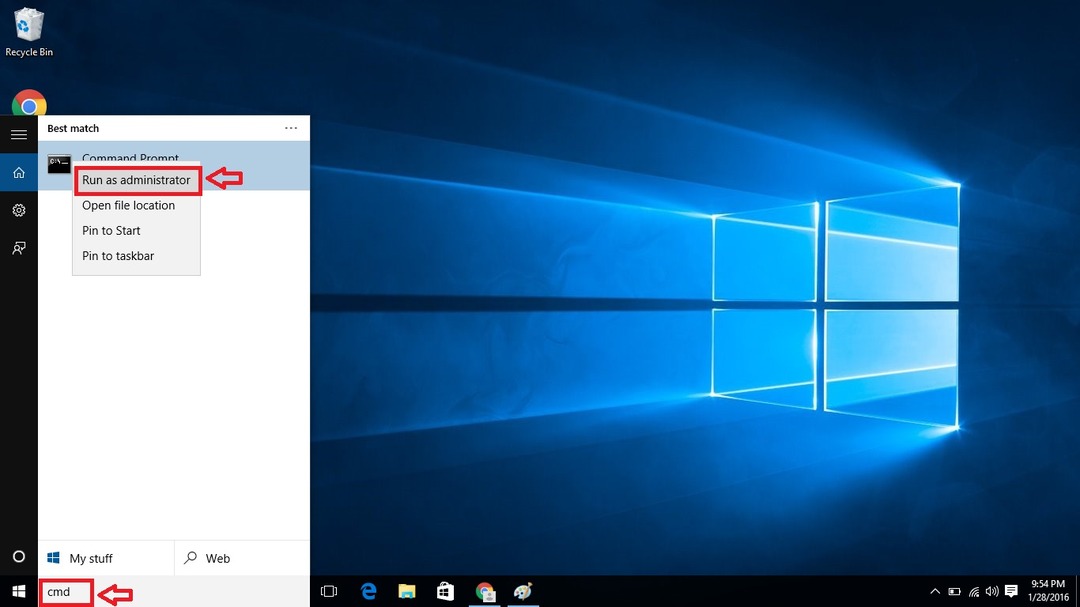Hvor mange gange har du forsøgt at søge på noget direkte fra dit søgefelt, og Microsoft Edge har vist den samme irriterende prompt "Brug Microsofts anbefalede browserindstillinger"? Den uendelige prompt kommer, da Microsoft opfordrer deres bedste til at få dig til at bruge deres Microsoft Edge som standardbrowser og Bing som standardsøgemaskine, selvom du ikke vil! Bare rolig, vi forstår din frustration over at se den samme besked igen og igen. Følg bare disse detaljerede instruktioner for hurtigt at løse problemet.
Sådan deaktiveres indstillingen "Brug anbefalet browser" i Microsoft Edge
Følg disse trin nøje -
Trin 1 - Opdater Edge til den nyeste version
Først skal du sørge for, at du bruger den nyeste version af Microsoft Edge.
1. Åbn Microsoft Edge.
2. Klik derefter på tre-bar menu i højre hjørne og klik på “Hjælp og feedback“.
3. Klik derefter på “Om Microsoft Edge“.

4. I højre rude vil du bemærke, at Microsoft Edge automatisk downloader den nyeste version.
6. Når opdateringen er installeret, skal du bare klikke på “Genstart“.

Fortsæt nu med at deaktivere den irriterende prompt.
TRIN 2 - Deaktiver prompt
Du skal deaktivere et bestemt flag i Microsoft Edge.
1. Åbn Microsoft Edge på din computer.
2. Når Edge åbner sig, sæt ind denne linje i adresselinjen og tryk Gå ind.
kant: // flag / # kant-vis-funktion-anbefalinger

3. Flagssiden åbnes.
4. Du vil bemærke, at “Vis funktions- og workflowanbefalinger”Flag i listen over flag.
5. Klik på rullemenuen, og vælg “handicappet”Fra rullemenuen.

6. Du vil bemærke, at der er vist en meddelelse i bunden af Edge-browseren.
7. Klik bare på “Genstart“.

Dette genstarter Microsoft Edge på din computer. Når Microsoft Edge genstartes, skal du kontrollere, om du stadig ser standardbrowserprompten og standardsøgemotorprompten.
Dette skulle have løst dit problem. Du ser ikke den irriterende meddelelse, når du åbner Microsoft Edge.